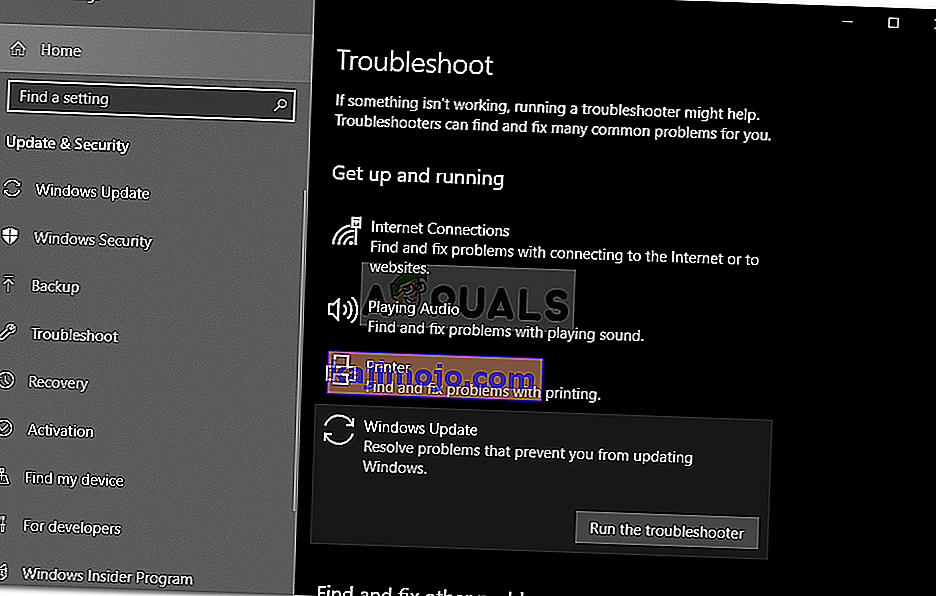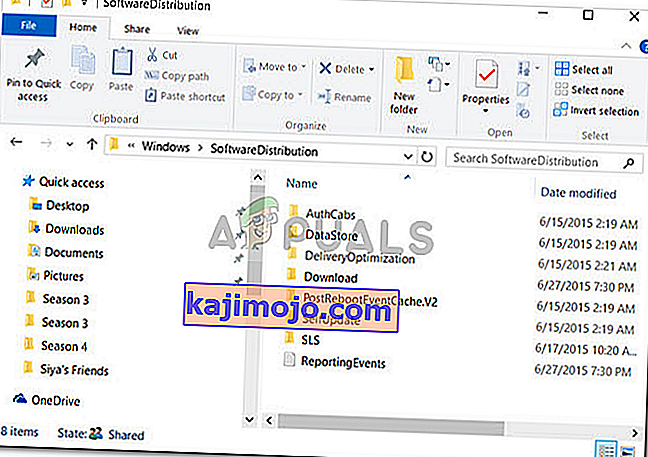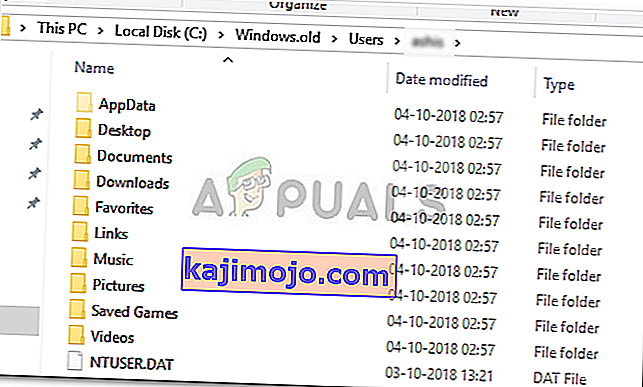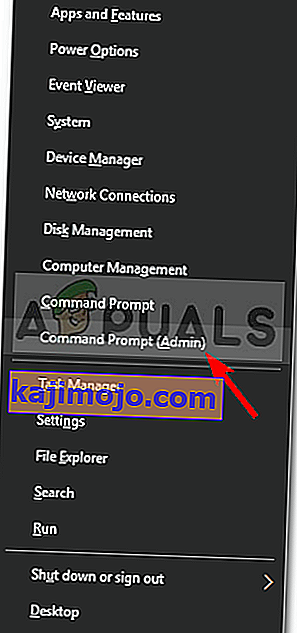Levyn uudelleenjärjestäminen on järjestelmän ylläpitoapuohjelma, joka on esiasennettu Microsoftilta. Sitä käytetään vapauttamaan tilaa järjestelmän kiintolevyltä skannaamalla ja analysoimalla järjestelmään tallennettuja tiedostoja. Jos apuohjelma havaitsee, että tiedostoja ei käytetä tai niitä ei enää tarvita, se poistaa sen ja sinulle annetaan vapaata tilaa. Tähän sisältyy tarpeettoman välimuistin, väliaikaisten tiedostojen tai kansioiden jne. Poistaminen.
Joskus, kun suoritat apuohjelmaa järjestelmäosiolla, se juuttuu puhdistettaessa Windows Update Cleanupia. Odotus onnistuu joillekin käyttäjille, mutta jos se on jumissa ikuisesti, siitä tulee ongelma, koska se estää sinua käyttämästä apuohjelmaa. Monilla käyttäjillä on ollut tämä ongelma, ja korjaus on melko helppoa, mutta ennen kuin pääsemme siihen, katsokaamme ongelman mahdollisia syitä.

Mikä saa levyn uudelleenjärjestämisen tarttumaan Windows Update Cleanupiin?
Kokonaisuutemme mukaan tämä tapahtuu yleensä seuraavien tekijöiden vuoksi -
- Vioittuneet tai puuttuvat järjestelmätiedostot . Koska Levyn uudelleenjärjestäminen on sisäänrakennettu apuohjelma, se vaatii järjestelmätiedostojen olevan täysin toimintakykyisiä. Jos järjestelmätiedostosi ovat vioittuneet tai puuttuvat, se voi kuitenkin aiheuttaa ongelman.
- Kolmannen osapuolen ohjelmisto . Joskus ongelma voi ilmetä myös järjestelmään asentamasi kolmannen osapuolen ohjelmiston vuoksi.
Voit ratkaista tämän ongelman noudattamalla annettuja ratkaisuja:
Ratkaisu 1: Suorita Windows Update Vianmääritys
Koska levyn uudelleenjärjestäminen kiinnittyy suoritettaessa Windows Update Cleanupia, Windowsin päivityksen vianmääritys voi korjata tämän. Vianetsintäominaisuudet ratkaisevat ajoittain ongelmasi, eikä sinun tarvitse huolehtia esteestä. Näin suoritat vianmäärityksen:
- Paina Windows-näppäin + I ja avoin asetukset .
- Siirry kohtaan Päivitys ja suojaus .
- Siirry Vianmääritys- välilehdelle.
- Korosta Windows Update ja napsauta ' Suorita vianmääritys '.
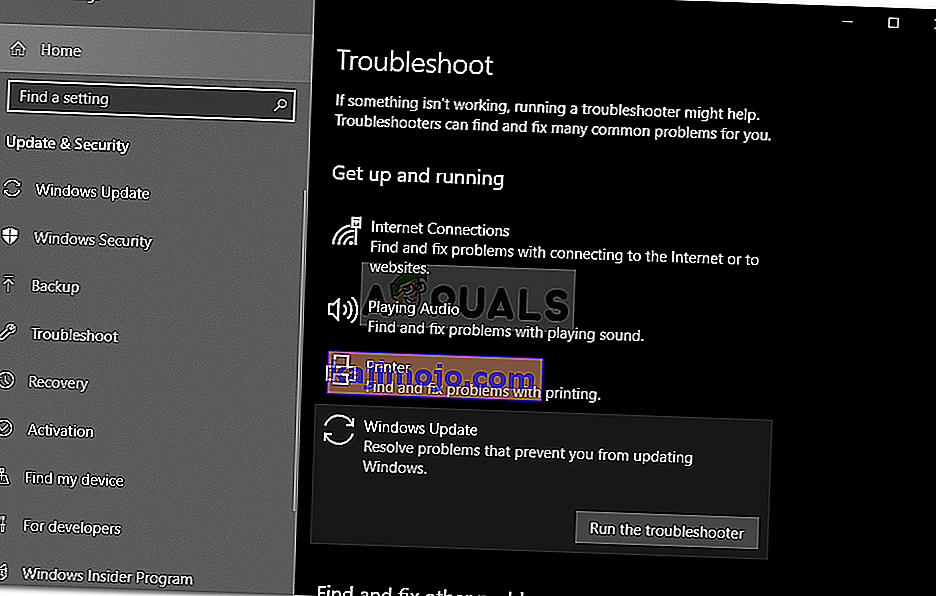
Ratkaisu 2: SoftwareDistribution-kansion poistaminen
SoftwareDistribution-kansio on vastuussa Windowsin päivitystiedostojen tallentamisesta ennen niiden asentamista järjestelmään. Joskus tämän kansion sisältö vioittuu, minkä vuoksi et voi suorittaa puhdistusta. Tällöin sinun on poistettava tämän kansion sisältö. Näin:
- Avaa Windows Explorer ja siirry seuraavaan polkuun:
C: \ Windows \ SoftwareDistribution
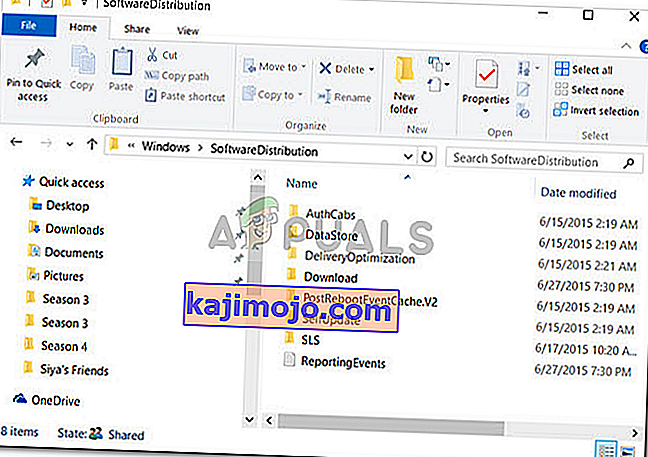
- Poista kaikki alikansiot, jotka ovat SoftwareDistribution-kansiossa.
Ratkaisu 3: Poista Windows.old-kansio
Windows.old-kansion tehtävänä on tallentaa Windowsin vanhempi versio, kun käyttäjä suorittaa päivityksen. Tästä on yleensä hyötyä, kun haluat palata vanhempaan versioon. Tämän kansion sisältö voi myös aiheuttaa virheen ilmestymisen, joten sinun on poistettava myös sen alikansiot. Näin:
- Avaa Windows Explorer ja liitä seuraava polku osoiteriville:
C: \ Windows.old
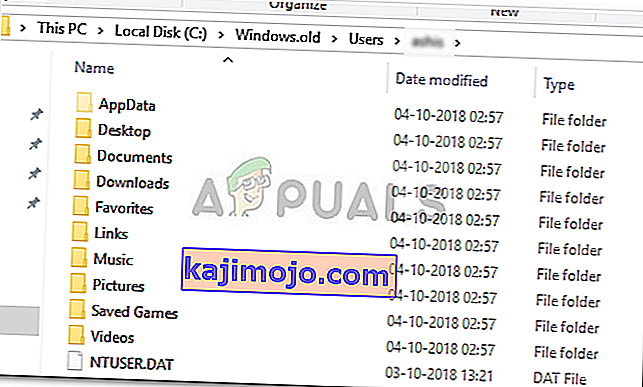
- Poista kaikki kansiot.
Voit myös poistaa Windows.old-kansion komentokehotteella. Näin:
- Paina Winkey + X ja valitse luettelosta Komentokehote (Järjestelmänvalvoja) .
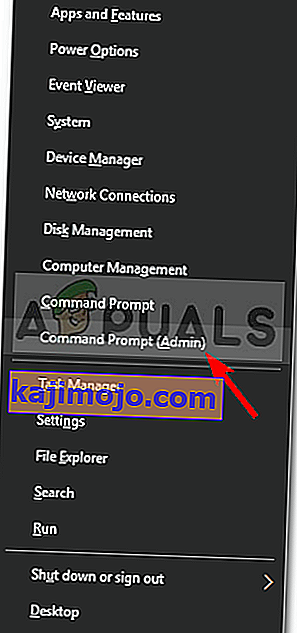
- Kirjoita komentokehotteeseen seuraava:
takeown /FC :\Windows.old\* / R / A
- Tämä poistaa kansion omistajuuden.
- Kirjoita nyt seuraava komento, jotta saat itsellesi täydet oikeudet kansioon (varmista, että käytät järjestelmänvalvojan tiliä).
cacls C: \ Windows.old \ *. * / T / grant -järjestelmänvalvojat: F

- Poista lopuksi kansion sisältö kirjoittamalla
rmdir / S /QC:\Windows.old\*.*
Ratkaisu 4: Suorita DISM ja SFC
Virhe voi joskus johtua vioittuneista tai puuttuvista järjestelmätiedostoista. Tällaisessa tapauksessa sinun on käytettävä SFC (System File Checker) - ja DISM (Deployment Image Servicing and Management) -apuohjelmia. Nämä apuohjelmat etsivät järjestelmästäsi vioittuneita tai puuttuvia järjestelmätiedostoja ja korvaavat tai korjaavat ne varmuuskopiolla.
Katso tämän artikkelin oppia ajaa SFC ja tämän artikkelin varten DISM jotka jo julkaistu sivuillamme.
Ratkaisu 5: Suorita levyn uudelleenjärjestäminen puhdas käynnistys
Kuten aiemmin mainitsimme, joskus järjestelmään asentamasi kolmannen osapuolen ohjelmistot voivat aiheuttaa virheen. Tällöin sinun on suoritettava puhdas käynnistys ja suoritettava sitten apuohjelma. Puhdas käynnistys tarkoittaa järjestelmän käynnistämistä mahdollisimman pienellä määrällä palveluja / prosesseja. Tämä poistaa mahdollisuuden, että kolmannen osapuolen ohjelmisto aiheuttaa ongelman.
Katso ystävällisesti tämä sivustollamme julkaistu artikkeli , jossa opit suorittamaan puhtaan käynnistyksen melko yksityiskohtaisesti. Kun olet suorittanut puhtaan käynnistyksen, suorita apuohjelma ja katso, ratkaiseeko se ongelman.